Seu Mac está apresentando problemas de travamentos frequentes, desempenho lento ou foi infectado por um vírus ou malware? Neste tutorial você encontrará todas as etapas para redefinir e reinstalar o seu Mac em alguns minutos.
Quando é necessário redefinir o seu Mac? Existem várias situações em que pode ser necessário ou benéfico formatar um computador Mac:
- O computador está apresentando problemas de software persistentes, como travamentos frequentes ou desempenho lento, que não podem ser resolvidos por outros meios.
- O computador foi infectado por um vírus ou malware que não pode ser removido com um software antivírus.
- O computador está sendo vendido ou doado e você deseja apagar todos os dados e configurações pessoais dele.
- Você deseja começar do zero com um novo sistema operacional ou atualizar para uma versão mais recente do macOS.
- Você deseja particionar o disco rígido para criar uma seção separada para um sistema operacional ou armazenamento de dados diferente.
É importante observar que a formatação do seu computador Mac apagará todos os dados e aplicativos do disco rígido, portanto, você deve fazer backup de arquivos importantes antes de prosseguir. Além disso, se você não tiver experiência com formatação e reinstalação do macOS, pode ser melhor procurar ajuda de um profissional ou seguir as instruções detalhadas do site de suporte da Apple.
Como fazer backup de seus dados no Mac?
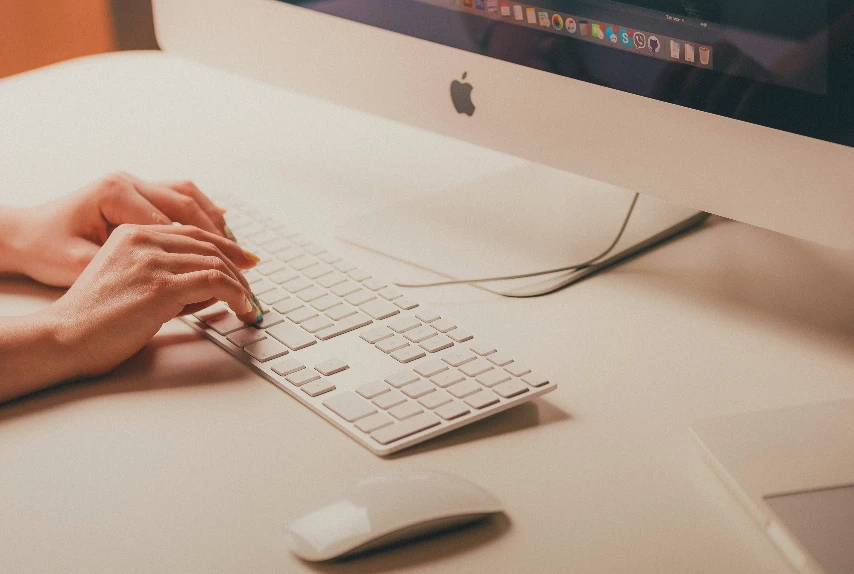
Existem várias maneiras de fazer backup do seu Mac, mas uma das maneiras mais fáceis e convenientes é usar a ferramenta de backup integrada chamada Time Machine.
- Conecte um disco rígido externo ao seu Mac e certifique-se de que a unidade tenha espaço suficiente para armazenar seu backup.
- Ao conectar a unidade, você verá uma mensagem pop-up perguntando se deseja usar a unidade como um disco de backup. Clique em “Usar como disco de backup”.
- Caso não veja a mensagem pop-up, você também pode selecionar o menu Apple no canto superior esquerdo da tela, escolher Preferências do Sistema e, em seguida, selecionar Time Machine.
- Na janela de preferências do Time Machine, clique em “Selecionar disco de backup”.
- Selecione o disco rígido externo que você conectou anteriormente e clique em “Usar disco”.
- Depois de selecionar o disco de backup, o Time Machine iniciará o backup do seu Mac automaticamente.
Nota: o backup inicial pode levar algum tempo, dependendo da quantidade de dados que você possui.
O Time Machine continuará a fazer backup do seu Mac regularmente, de hora em hora ou diariamente, dependendo das suas configurações. Você pode ajustar essas configurações na janela de preferências do Time Machine.
Como redefinir e depois reinstalar o Mac?

Antes de redefinir seu Mac, certifique-se de fazer backup de todos os dados importantes que você possui. Isso vai garantir que você não perca nenhuma informação durante o processo de redefinição.
Para redefinir seu Mac para as configurações de fábrica, você pode seguir estas etapas:
- Primeiro, vá em “Preferências do Sistema” > “iCloud” e clique no botão “Sair”.
- Em seguida, reinicie o seu Mac mantendo pressionadas as teclas “Command + R” até que o logotipo da Apple apareça.
- Feito isso, o Mac reiniciará no modo de recuperação.
- Agora selecione o “Utilitário de Disco” e escolha seu disco rígido na lista à esquerda.
- Clique na guia “Apagar” e selecione Mac OS Extended (Journaled) como formato.
- Clique em “Apagar” e aguarde o processo ser concluído.
Passos para reinstalar o Mac:
Depois de ter concluído o processo de redefinição, feche o Utilitário de Disco e siga as etapas abaixo:
- Em seguida, vá para no menu principal de recuperação e selecione a opção “Reinstalar o macOS”.
- Siga as instruções abaixo para reinstalar o macOS no seu Mac.
Se você fez o backup de seus dados anteriormente, poderá restaurá-los do backup após a conclusão do processo de reinstalação do macOS. Veja como fazer logo abaixo.
Como restaurar os seus dados no Mac?
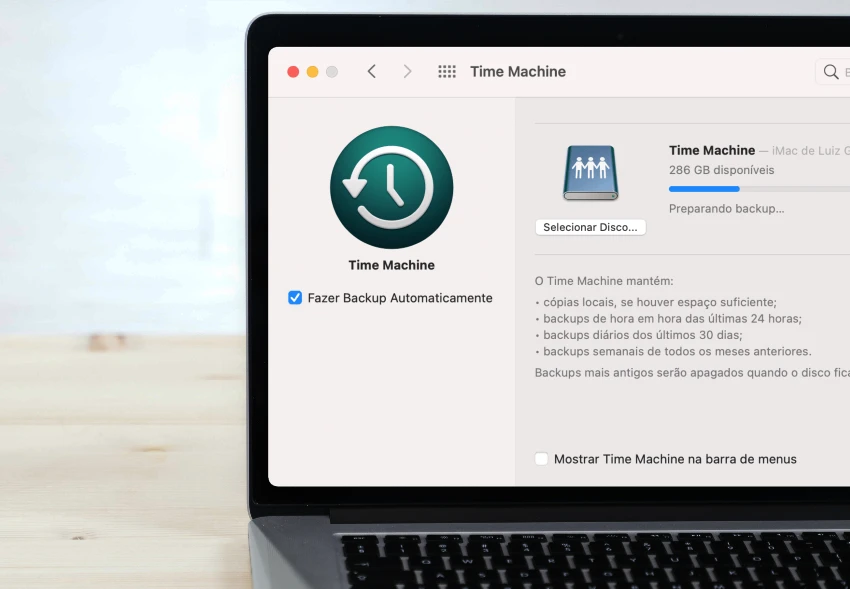
- Conecte o disco de backup ao seu Mac.
- Abra uma janela do Finder e navegue até a pasta onde os arquivos estavam localizados antes de serem excluídos ou perdidos.
- Clique no ícone do Time Machine na barra de menu na parte superior da tela.
- Use as setas ou a linha do tempo no lado direito da tela para navegar pelos backups disponíveis.
- Depois de encontrar a versão do arquivo que deseja restaurar, selecione-a e clique em “Restaurar”.
- O arquivo será restaurado para seu local original no seu Mac.
Depois de terminar de restaurar seus dados (se aplicável), você pode configurar seu Mac como se fosse novo. Siga as instruções na tela para concluir o processo de configuração. É isso! Seu Mac agora deve ser redefinido para as configurações de fábrica.










